

Não é apenas na sala de aula que as apresentações criadas no Power Point têm um papel importante para os professores. No ensino a distância, saber como criar apresentações melhores no software da Microsoft pode ser um diferencial na hora de atrair a atenção dos alunos.

O Power Point é a alternativa mais conhecida em termos de criação de apresentações. Os recursos que ele oferece permitem a inclusão de imagens, vídeos e transições capazes de tornar a exibição de conteúdos muito mais atrativa.
Porém, mais do que conhecer a ferramenta e os recursos que ela oferece, é importante saber dosar a forma de uso de cada uma das funções. Excesso de texto, cores de fundo pouco contrastantes com a leitura ou mesmo transições colocadas em pontos desnecessários podem distrair seus alunos.
Pensando nisso, separamos algumas dicas para você ficar atento na hora de criar suas apresentações para obter resultados melhores nas aulas.

O Power Point conta com dezenas de templates que podem ser utilizados para padronizar as apresentações – e você ainda pode baixar outros gratuitamente no site oficial da Microsoft. Independentemente de qual será sua escolha, utilize a mesma linha visual do começo ao fim da sua apresentação.
Isso ajuda o aluno a ter uma sensação de unicidade na apresentação e facilita a memória visual deles. Evite utilizar múltiplas fontes ou cores que fujam do padrão proposto. Criar uma identidade visual para sua disciplina é um bom caminho para organização dos conteúdos apresentados.

Imagens e textos devem ser utilizados com equilíbrio em uma apresentação de aula. O excesso de texto torna a leitura cansativa e faz com que o aluno se perca em meio a tantas informações. Da mesma maneira, imagens pata ilustrar absolutamente tudo tornam a apresentação visualmente poluída.
A solução é buscar o equilíbrio. Em vez de escrever trechos inteiros, opte por tópicos de informação. Evite colocar textos sobre imagens, pois isso dificulta a leitura. Inclua pequenas ilustrações nos cantos da página em vez de imagens que ocupem a maior parte da tela – a menos que haja uma real necessidade.

Outra dica para criar apresentações melhores no Power Point é explorar mais a possibilidade de utilizar recursos multimídia. O aplicativo da Microsoft tem suporte para arquivos de vídeo e eles podem ser apresentados entre um slide e outro quando for pertinente.
Utilize essa opção para enriquecer o conteúdo. Uma boa dica é baixar o vídeo previamente e deixá-lo offline, pronto para execução. Isso impedirá que conexões instáveis impeçam a exibição do vídeo, proporcionando maior fluidez às apresentações.
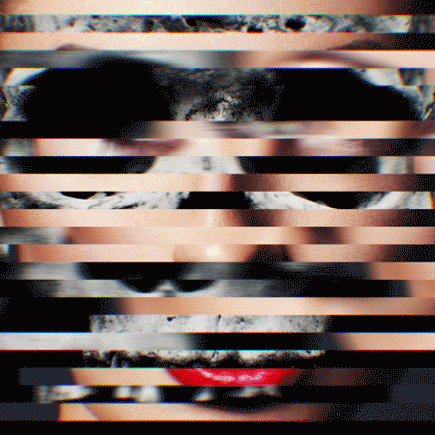
Muitos professores “insistem” em utilizar todos os recursos disponíveis em uma mesma apresentação, mas nem sempre isso é necessário. Pense da seguinte forma: se uma animação de transição de slides não agrega nada ao conteúdo, ao contrário, só contribui para atrasar a exibição dele, por que utilizar?
As melhores apresentações em Power Point são aquelas que facilitam a leitura, apresentam bom equilíbrio entre a quantidade de textos e imagens, e que não têm animações desnecessárias. O simples fato de uma transição ser bonita ou elegante não significa que ela é adequada ou necessária para sua apresentação.
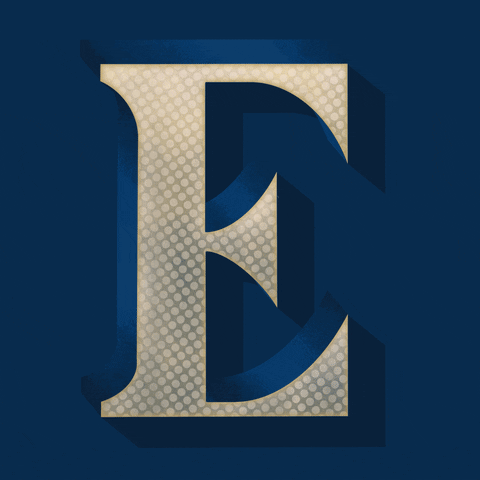
Os melhores slides de Power Point para as aulas são aqueles cuja leitura é facilitada. Nesse caso, a escolha das fontes do texto é fundamental para obter bons resultados. Dê preferência para as fontes mais fáceis de serem lidas, mesmo em telas menores.
Lembre-se que nem todos assistirão a sua aula na tela de um computador. Aqueles que estiverem em um celular ou tablet, por exemplo, terão mais dificuldade na leitura dos textos – e fontes cursivas ou com formatos de letras pouco convencionais tendem a tornar tudo mais difícil.
…..
Você gostou dessas dicas para montar apresentações perfeitas no Power Point? Que outros detalhes você gostaria de saber para criar aulas online incríveis?